Success
Este tutorial cuenta el proceso anterior de integración con Google Ads.
Para activarlo, debés seguir el nuevo proceso en 📝 ¿Cómo vincular mi Tiendanube con Google Shopping y Google Ads?.
Google Ads es una plataforma de publicidad paga en línea que podés utilizar para promocionar tus productos y servicios en los resultados de búsqueda de Google, en YouTube y otros sitios en la web.
En este artículo, te contamos cómo vincular Google Ads con tu Tiendanube.
Pasos de configuración
1. Conectar Tiendanube con Google Shopping
La conexión de Google Ads con Tiendanube se realiza a través de la integración con Google Shopping. Por eso, primero debés seguir este tutorial:
¿Cómo vincular mi Tiendanube con Google Shopping?
Luego, podés continuar con la siguiente etapa.
Warning
La etiqueta de Google Ads que se va a crear a través de la integración con Google Shopping es la de conversión de compra y sirve para todas las campañas, no únicamente de Shopping.
2. Vincular Google Ads con Tiendanube
Con Google Shopping integrado, podés seguir estos pasos:
2.1. Ingresar a "Más canales de venta > Google Shopping" en tu administrador de Tiendanube y seleccionar "Anuncios".

2.2. Ahí, debés elegir si conectar una cuenta existente o crear una nueva.
Conectar una cuenta existente
Si ya tenés una cuenta de Google Ads, hacer clic en "Conectar cuenta" y seleccionar la cuenta a vincular.
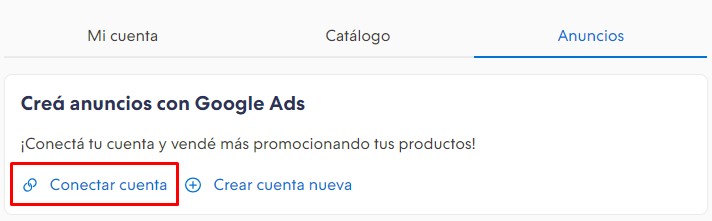
Crear cuenta nueva
Si todavía no tenés una cuenta de Google Ads, seleccionar "Crear cuenta nueva". Vas a ver los términos y políticas de Google, para aceptarlos y continuar, si estás de acuerdo.
Luego, seleccionar "Validar cuenta" y seguir el proceso en Google Ads para agregar la información requerida.
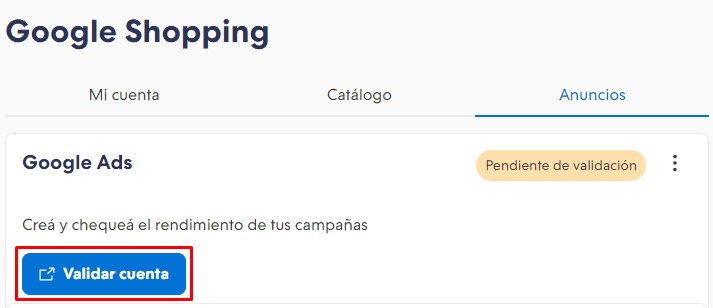
¡Listo! 🙌
Tu cuenta de Google Ads va a estar integrada con tu tienda y dos acciones de conversión van a estar creadas. Podés comprobarlas ingresando a tu cuenta de Google Ads en Objetivos > Resumen.
Podés obtener más información en nuestras 👉 Preguntas frecuentes.
3. Conectar Google Analytics 4 con Google Ads (opcional)
3.1. El primer paso para usar Google Ads es configurar Google Analytics 4 en tu Tiendanube, si aún no lo hiciste. Para eso, podés seguir los pasos en el tutorial 👉 ¿Cómo vincular Google Analytics 4 con mi Tiendanube?.
Luego, debés conectar Google Ads con tu propiedad de Google Analytics 4 así:
3.2. Ir a tu cuenta de 🌐 Google Analytics, hacer clic en "Administrador" y seleccionar la propiedad que querés vincular.
3.3. Deslizar hasta "Vinculaciones con otros productos", seleccionar "Vinculaciones con Google Ads" y hacer clic en "Vincular".
3.4. En la siguiente pantalla, seleccionar la cuenta de Google Ads y hacer clic en "Confirmar" y, luego, en "Siguiente".
3.5. Luego, definir las configuraciones y hacer clic en "Siguiente".
3.6. Revisar la información y hacer clic en "Enviar".
4. Activar la opción de conversiones avanzadas
Para un mejor resultado de la medición de tus conversiones, podés activar esta opción así:
En Google Ads, ir a "Objetivos > Conversiones > Configuración > Conversiones avanzadas para medir clientes potenciales". Luego, habilitar la opción.
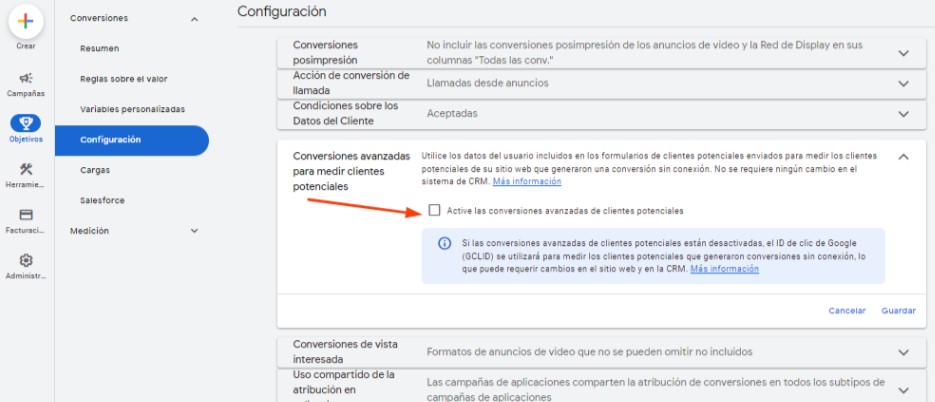
Preguntas frecuentes
Ya tengo Google Ads integrado desde los códigos externos. ¿Qué debo hacer?
Una vez que actives la integración con Google Ads a través de Google Shopping, debés eliminar los códigos de Ads en la sección "Configuraciones > Códigos externos" de tu administrador de Tiendanube.
¿Cómo verificar que la integración se hizo correctamente y las conversiones están siendo contabilizadas?
Podés hacerlo así:
1. Ir a "Más canales de venta > Google Shopping > Anuncios" en tu administrador de Tiendanube.
2. Seleccionar el link debajo del ID de Google Ads.
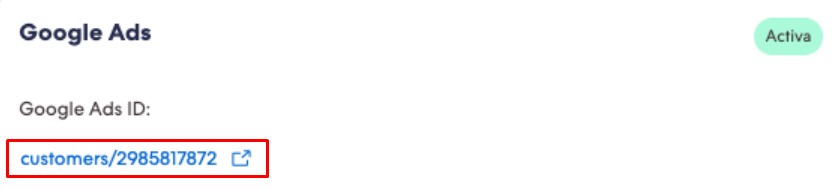
3. Ir a "Herramientas (tools) > Google tag".
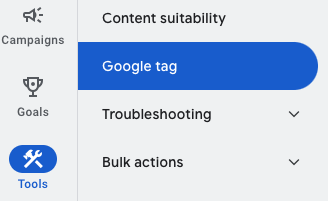
4. Seleccionar la opción History (Histórico).
5. Vas a ver cuándo se hizo la integración, para comprobar que se hizo la vinculación.
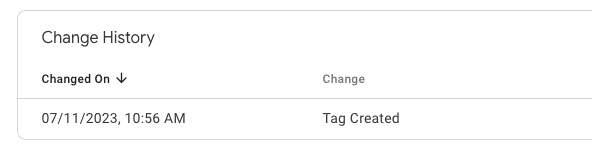
¿Puedo conectar Google Ads manualmente con los códigos de conversión?
Recomendamos conectar Google Ads con tu Tiendanube usando la integración de Google Shopping. Sin embargo, si quisieras generar los códigos de Google Ads y conectarlo manualmente desde "Configuraciones > Códigos externos", podés hacerlo siguiendo este tutorial:
📝 ¿Cómo vincular Google Ads con mi Tiendanube a través de los códigos externos?
¿Cómo obtener ayuda de Google?
Si necesitás ayuda con el funcionamiento o configuración de Google Ads, podés comunicarte con Google desde su página de 🌐 Contacto.
¿Qué es una acción de conversión? ¿Cómo funciona la integración con Google Ads?
Al integrarse con Google Ads, Tiendanube crea dos acciones de conversión: Tiendanube Website purchases y Tiendanube Backend purchases. Estas acciones de conversión sirven para medir el evento de compra dentro de tu sitio web. Es decir, avisamos a Google Ads cuando se realiza una compra a través de estas acciones de conversión.
Tenemos dos acciones porque esta medición se hace de forma diferente dependiendo de la configuración de tu tienda en "Configuración > Códigos externos > Conversiones para Google y Facebook".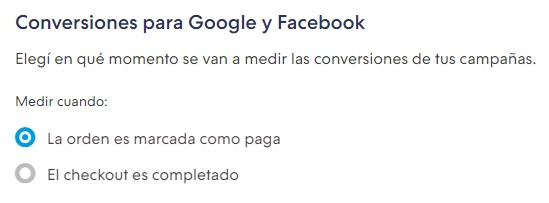
Hay 3 posibilidades
- Con la opción "el checkout es completado", la conversión se mide desde que se elige el medio de pago al crear el pedido y se utiliza la acción Tiendanube Website purchases.
- Con la opción "la orden es marcada como paga", hay dos escenarios:
- Si la página de seguimiento de compras está marcada como pagada cuando se realiza el pedido, entonces la venta también se medirá desde el checkout con la acción Tiendanube Website purchases. Esto ocurre en general cuando se paga una orden a través de algún medio de pago (Mercado Pago, Pago Nube, Ualá, etc.) donde la persona que administra la tienda no marca manualmente la orden como paga, sino que se hace automáticamente por sistema.
- Si, por el contrario, la página de seguimiento de compras no está abierta y la persona que administra la tienda marca la orden como paga de forma manual (porque, por ejemplo, utiliza un medio de pago personalizado), el evento se enviará mediante la acción Tiendanube Backend purchases.
- Si la página de seguimiento de compras está marcada como pagada cuando se realiza el pedido, entonces la venta también se medirá desde el checkout con la acción Tiendanube Website purchases. Esto ocurre en general cuando se paga una orden a través de algún medio de pago (Mercado Pago, Pago Nube, Ualá, etc.) donde la persona que administra la tienda no marca manualmente la orden como paga, sino que se hace automáticamente por sistema.
Es un detalle un técnico, pero es importante para que puedas entender cómo analizar tus conversiones en Google Ads.
Ya tengo una acción de conversión creada, ¿qué hago? ¿Puedo crear otras acciones de conversión o importar desde Google Analytics 4?
Como explicamos en la pregunta anterior, nuestra plataforma ya hace todo el trabajo por vos. En otras palabras, creamos las acciones de conversión necesarias para medir tus conversiones y enviarlas a Google Ads. Por lo tanto, no es necesario crear otras acciones de conversión ni importarlas desde Google Analytics 4.
Te recomendamos conservar únicamente las acciones creadas por la integración. Crear otra acción de conversión o importar desde Google Analytics 4 puede causar problemas, como conversiones duplicadas o problemas inesperados. Podés utilizar otras acciones de conversión, pero vale la pena mencionar que la integración fue desarrollada para ser autosuficiente e independiente.
¿Cuál es el modelo de atribución de acciones de conversión predeterminado?
El modelo de atribución que utilizamos al crear una acción de conversión es el 🌐 modelo de atribución basado en datos, el cual es el recomendado por Google. Sin embargo, podés cambiarla accediendo a tu cuenta de Google Ads en "Objetivos > Resumen". Ahí, debés seleccionar la acción de conversión deseada y, luego, "Editar configuración > Atribución".
Info
Una vez actives la integración, podés 📝 crear y monitorear campañas desde tu administrador de Tiendanube.



























